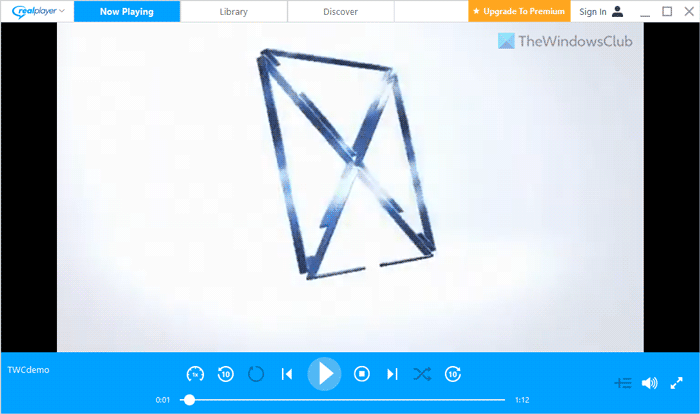IT-eksperdina küsitakse minult sageli, millised on Windowsi jaoks parimad MKV taasesitusrakendused. Kuigi seal on mõned erinevad võimalused, on minu isiklik lemmik VLC Media Player. See pole mitte ainult tasuta ja avatud lähtekoodiga, vaid ka uskumatult mitmekülgne, toetades laias valikus heli- ja videovorminguid.
Veel üks suurepärane asi VLC juures on see, et see on saadaval paljudele platvormidele, sealhulgas Windows, macOS, Linux, Android ja iOS. See tähendab, et saate seda kasutada peaaegu igas seadmes, olenemata sellest, millist operatsioonisüsteemi see töötab.
Ükskõik, kas soovite esitada MKV-faile oma Windows 10 arvutis või iPhone'is, on VLC Media Player suurepärane valik. Seda on lihtne kasutada ja see lihtsalt töötab, mistõttu on see minu parim valik.
Kas teil on Windowsi jaoks lemmik MKV taasesitusrakendus? Andke meile allolevates kommentaarides teada!
kuidas kiirendada auru allalaadimist 2018
kui teil on MKV fail ja soovite neid oma arvutis mängida, peab teil olema rakendus, mis toetab MKV-vormingut. Seetõttu saate Windows 11 ja Windows 10 jaoks alla laadida need MKV-mängija rakendused ja esitada peaaegu kõiki videoid probleemideta.
Teie Windows 11 arvutis on MKV-failide esitamiseks mitu rakendust. Siin oleme kogunud mõned parimad rakendused, mida saate kasutada MKV-failide esitamiseks Windows 11/10 arvutis. Olenemata sellest, kas teil on väike videoklipp või terve MKV-film, saate nende failide esitamiseks kasutada neid rakendusi.
Parimad MKV taasesitusrakendused Windows 11/10 jaoks
Siin on mõned parimad MKV taasesitusrakendused Windows 11/10 jaoks:
- Media Playeri rakendus
- VLC meediapleier
- KMPlayer
- PotPlayer
- tõeline mängija
Nende rakenduste kohta lisateabe saamiseks jätkake lugemist.
1] Meediumipleieri rakendus

Rakendus Media Player on mitmekülgne lahendus, mida saate kasutada peaaegu kõigi failide esitamiseks. Ükskõik, kas soovite mängida MP4-d, MKV-d või midagi muud, saate töö tegemiseks kasutada rakendust Media Player. Mis kõige parem, te ei pea läbima allalaadimis- ja installiprotsessi, kuna see on teie arvutisse juba installitud. Saate lihtsalt topeltklõpsata MKV-faili, et alustada video esitamist rakenduses Media Player.
2] VLC-meediumipleier
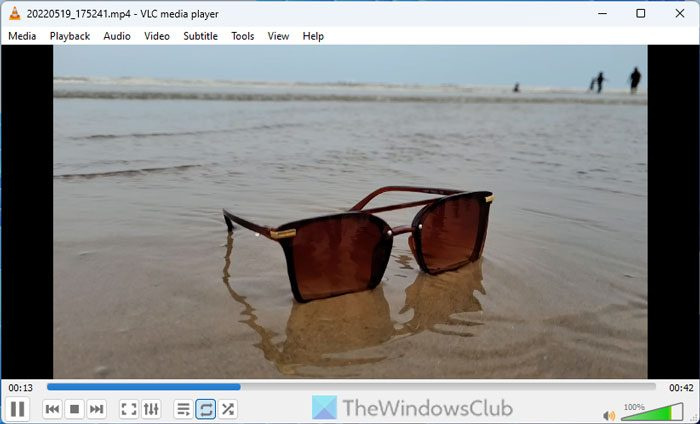
tegevuskeskuse aknad 10
VLC-meediumipleier on veel üks võimalus, mille saate valida MKV-failide esitamiseks Windows 11 või Windows 10 arvutites. See pole mitte ainult videopleier, vaid saate seda teha pöörake või pöörake videot , teisendada videoid ühest vormingust teise jne. Olenemata sellest, kas kasutate 64-bitist või 32-bitist süsteemiarhitektuuri, saate parema ühilduvuse huvides kindlasti alla laadida ja installida vastava versiooni. Kui mõned teised rakendused näitavad reklaame, ei tee VLC midagi sellist. Seadetest rääkides saab rakendada tumedat režiimi, installida erinevaid skine jne.
Loe: Parimad tasuta MKV-MP4-muundurid
3] KMPlayer
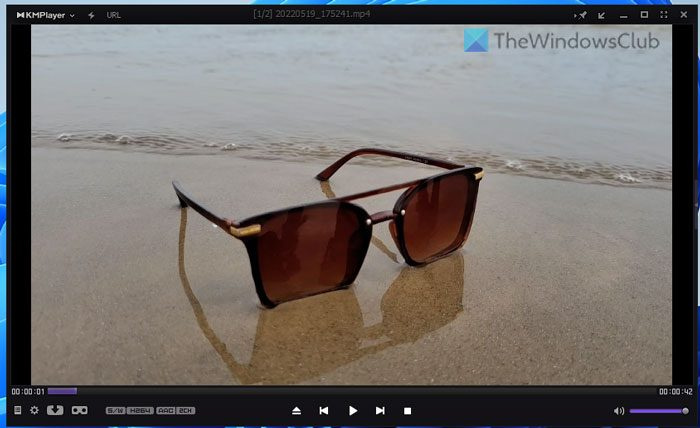
teisendage vce pdf-failiks veebis
Kui vajate rohkem kohandamisvõimalusi kui VLC Media Player, võite kindlasti vaadata KMPlayerit. See mitte ainult ei esita MKV-faile teie Windows 11/10 arvutis, vaid teeb ka mitmeid muid asju. Näiteks saate veebiallikatest alla laadida videoid, optimeerida rakendust eelarve konfigureerimiseks, mängida GIF-e jne. KMPlayeri kasutajaliides on üsna kaasaegne ja ühildub ka Windows 11-ga. Sarnaselt VLC Media Playeriga on sellel ka tume režiimis. nii et saate seda pikka aega kasutada väiksemas aknas. Kui soovite, saate KMPlayeri alla laadida saidilt kmplayer.com .
4] Alammängija
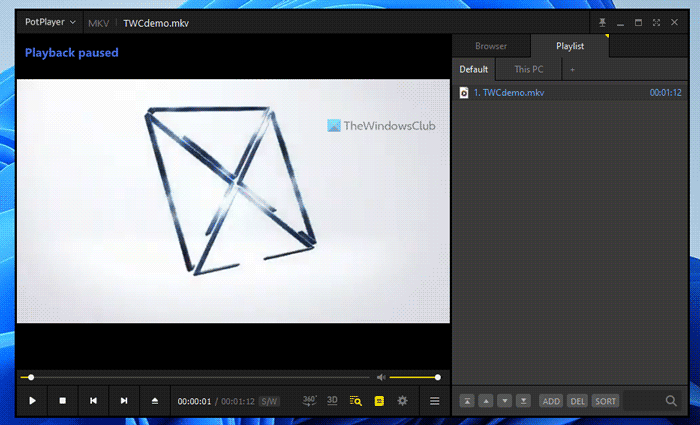
PotPlayeri ja KMPlayeri kasutajaliides on peaaegu sama. Siiski võite leida erinevaid valikuid ja funktsioone, kui kasutate seda konkreetset rakendust oma arvutis. Mis puudutab esiletõstmisi, siis saate valida konkreetse helikaardi, kui teie arvutisse on installitud mitu. Teisest küljest saate kasutada ka DVD-d, telerit, HDTV-d jne. Parim on see, et leiate hetktõmmise funktsiooni, mis kuvab stseeni eelvaate ilma tegelikku videot esitamata. Teine mugav võimalus on järjehoidjate funktsioon, mis aitab teil mis tahes video stseeni kinnitada. Kui soovite, saate PotPlayeri alla laadida saidilt potplayer.daum.net .
Loe: Videote edastamine ja esitamine mitmel monitoril Windowsis PotPlayeri abil
5] Tõeline mängija
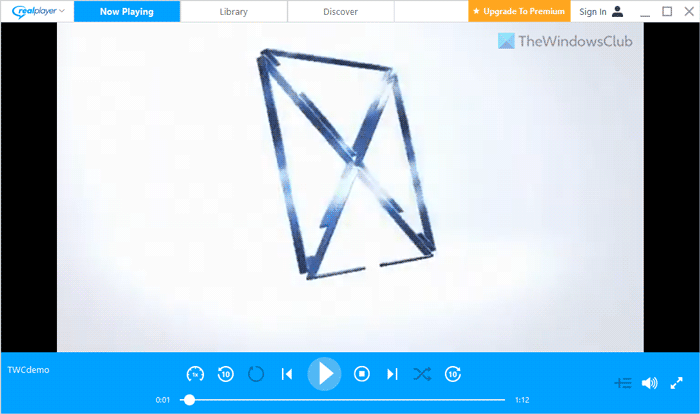
RealPlayer on veel üks võimalus, mida saate kasutada arvutis MKV-failide esitamiseks. Olgu see väike videoklipp või terve film, saate seda sujuvalt ja viivituseta esitada. RealPlayeri kasutajaliides on puhas ja puhas, nii et te ei pea MKV-faili esitamiseks kasutama keerulisi valikuid. Sellel on ka tasuline versioon, millel on rohkem funktsioone kui tasuta. Kui soovite aga esitada ainult MKV faile, pole tasulist versiooni vaja valida. Kui soovite, saate RealPlayeri alla laadida saidilt real.com .
hiire kursori automaatne peitmine
Loe: MKV-videofailide esitamisel rakenduses Filmid ja TV heli puudub
Mis on parim MKV-mängija Windows 11/10 jaoks?
MKV-failide esitamiseks on palju rakendusi – olenemata sellest, kas kasutate Windows 11, Windows 10 või mõnda muud Windowsi versiooni. Siiski võite proovida VLC Media Playerit, kui sisseehitatud pleier ei suuda teie klippi esitada. Lisaks saate kasutada ka GOM Playerit, mis ühildub täielikult MKV-failidega.
See on kõik! Loodan, et need rakendused on aidanud.
Loe: Parimad tasuta MP4-mängija rakendused Windows 11/10 jaoks